Как сделать обои со смайликами, стикерами и эмодзи на iPhone с iOS 16
iOS 16 привнесла на Айфон большое количество новых возможностей по кастомизации смартфона. Мало того, что вы можете настраивать экраны блокировки так, как вам хочется с небольшими оговорками, так еще и появился, по сути, конструктор обоев. Из обычных смайликов эмодзи вы можете создать действительно уникальную заставку, которую практически невозможно будет повторить. Выбор эмодзиков на iOS всегда был очень большим и вам остается только подключить свою фантазию.
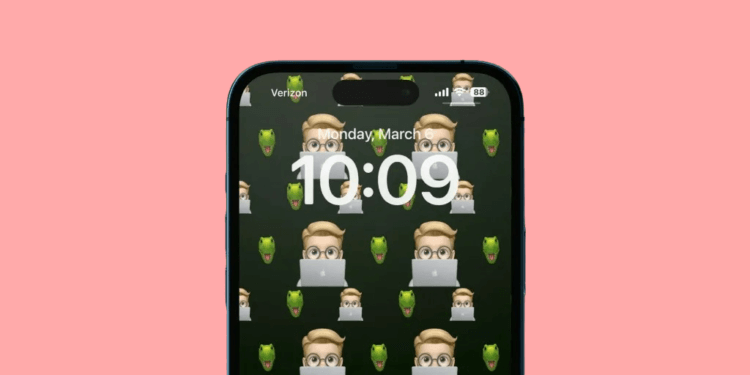
Можно использовать стикеры не только со своим лицом, но и стандартные с животными.
❗️ЕЩЕ БОЛЬШЕ СТАТЕЙ ОБ APPLE ИЩИТЕ В НАШЕМ ДЗЕНЕ СОВЕРШЕННО БЕСПЛАТНО
Поэтому мы решили вам помочь сделать iPhone максимально индивидуальным и рассказываем, как создавать обои из стандартных эмодзи на iPhone с iOS 16. А чтобы было еще интереснее, разбираемся, как можно использовать для этого стикеры memoji с вашим лицом.
Обои со смайликами на телефон
Для создания обоев со смайликами вы можете выбрать до шести разных эмодзиков. Это ограничение введено не случайно. В некоторых узорах при выборе большего количества для них просто может не хватить места. При этом вы не ограничены каким-то одним разделом и можете добавлять их из любого. Никто не мешает вам смешать эмоции, флаги и отдельные символы. Либо создать обои из электроники или вообще выбрать только красные машинки и наслаждаться полученным результатом. Создать новые обои можно двумя способами:
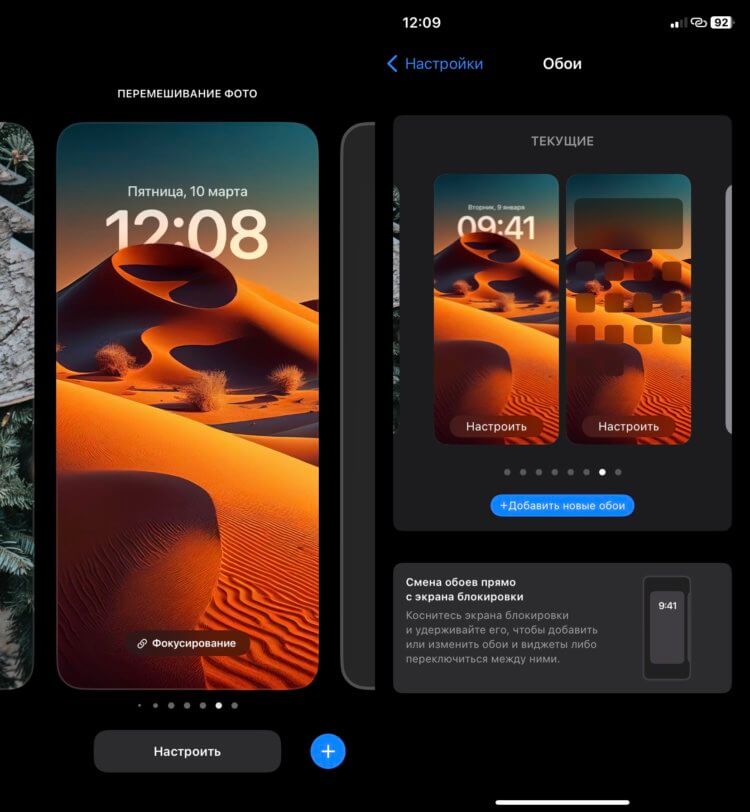
Выберите любой удобный способ редактирования обоев.
- Разблокируйте iPhone и, не выходя с экрана блокировки, задержите на нем палец для входа в режим редактирования. После этого нажмите на плюс в правом нижнем углу.
- Разблокируйте iPhone и перейдите в настройки. Выберите раздел “Обои” и нажмите “+Добавить новые обои”.
❗️ПОДПИСЫВАЙСЯ НА ТЕЛЕГРАМ-КАНАЛ СУНДУК АЛИБАБЫ, ЧТОБЫ ПОКУПАТЬ ТОЛЬКО ЛУЧШИЕ ТОВАРЫ С АЛИЭКСПРЕСС
В целом оба способы удобные, и каждый может пригодиться в свое время. После того как вы зашли в режим редактирования, можно начинать добавлять обои:
- В появившемся окне нажмите “Эмодзи”.
- На открывшейся клавиатуре выберите до шести разных смайликов. Имейте в виду, что чем больше вы отметите эмодзиков, тем более мелкой будет сетка из них на экране.
- Смахиванием по экрану задайте узор, который вам понравится. По умолчанию стоит мелкая сетка. Можно выбрать еще из четырех разных вариантов: средняя сетка, крупная сетка, кольца, спираль. Каждый узор прикольный и здорово меняет внешний вид экрана на вашем Айфоне. Можно даже менять его в зависимости от настроения.
- Для изменения цвета фона нажмите на кружок с тремя точками в правом нижнем углу экрана. Вы не ограничены только представленными цветами и можете даже настроить бегунки RGB или вообще выбрать цвет из спектра, если в этом есть необходимость.
- Завершите выбор цвета и нажмите кнопку “Добавить” в правом верхнем углу.
- Чтобы отключить размытие на экране “Домой”, нажмите кнопку “Настроить экран “Домой” и коснитесь кругляшка “Размытие” один раз.
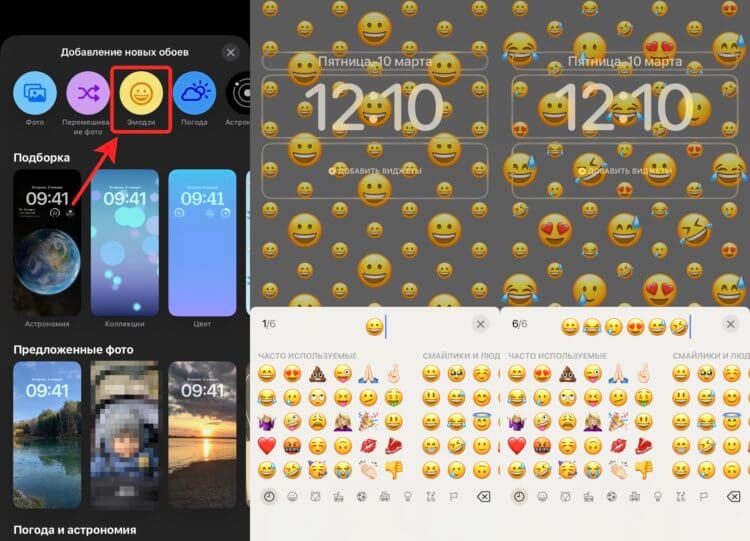
Сравните, как выглядит узор с одним и шестью смайликами.
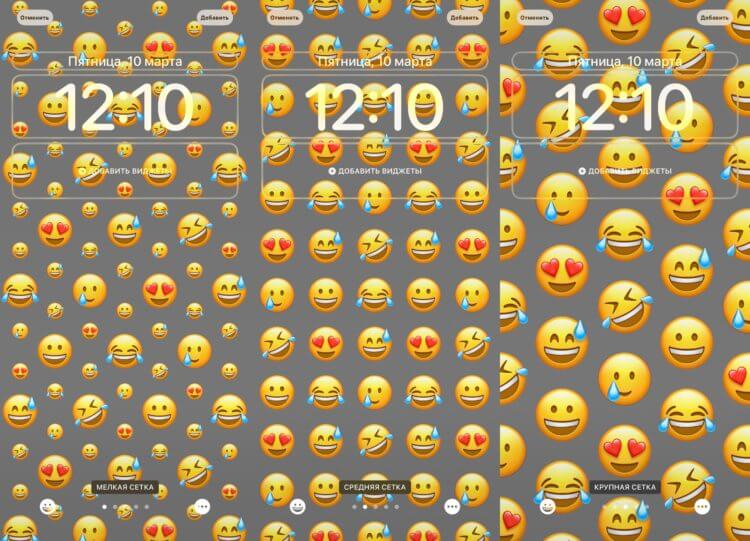
Мелкая сетка самая приятная на вид из этих трех.
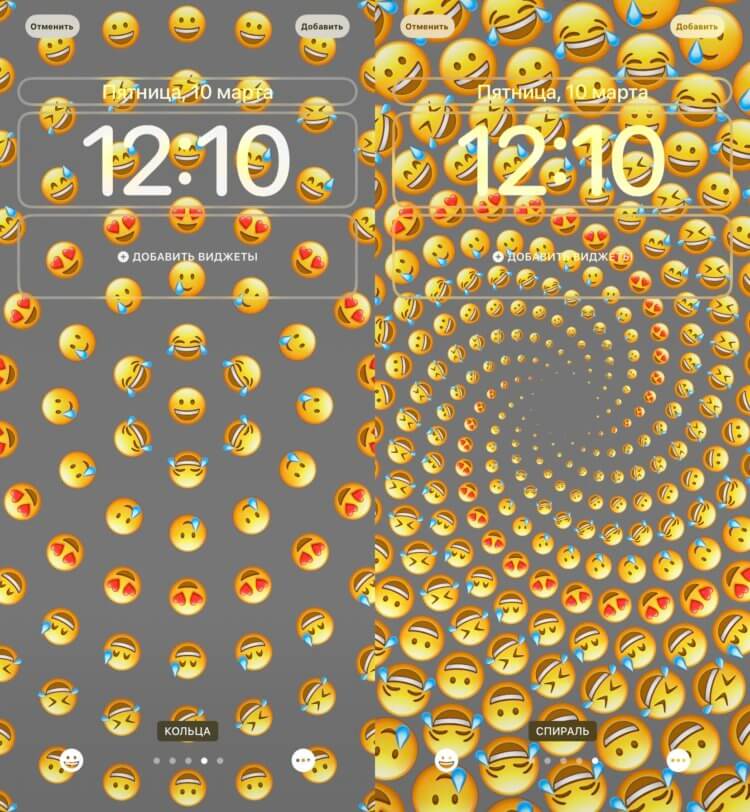
От спирали может голова пойти кругом.
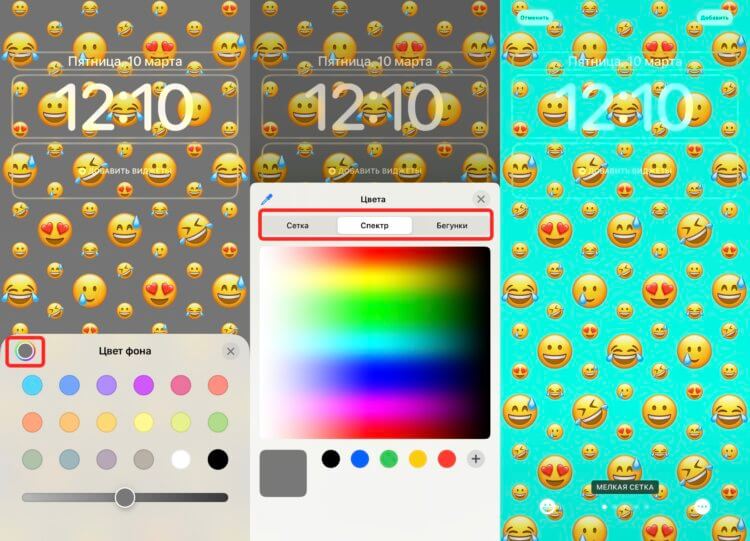
Вы можете выбрать любой цвет фона из всего спектра.
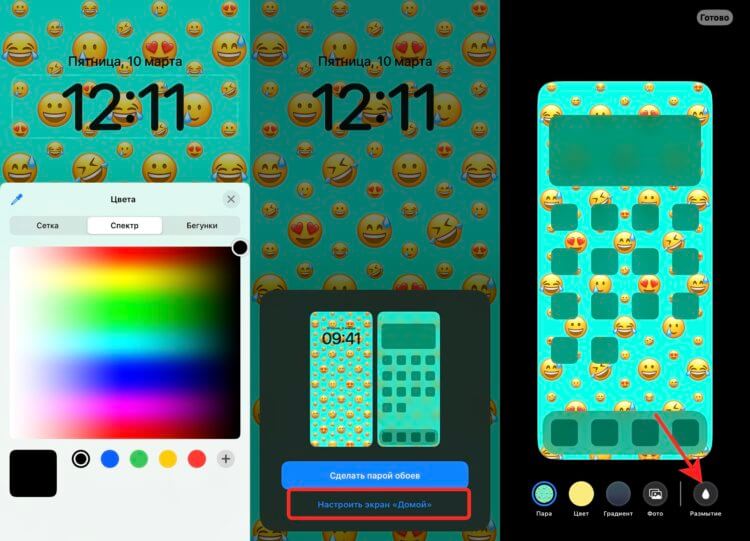
Если выберете яркий фон, не забудьте изменить цвет часов.
С помощью этих инструментов можно создать реально яркие и сочные обои. Главное, не переборщите с цветом, как это сделал я. У меня получилось так, что время и дата на локскрине были практически нечитаемые из-за очень ярких обоев. Поэтому сразу рекомендую изменить их цвет:
- Перейдите в режим редактирования локскринов и нажмите кнопку “Настроить” внизу страницы.
- Коснитесь часов и установите цвет, который будет контрастировать с фоном на обоях.
Не забудьте про эту небольшую тонкость, чтобы всегда можно было с комфортом посмотреть время и узнать, какой сегодня день. А то в погоне за красотой можно забыть об удобстве.
Обои на телефон со стикерами
Как вы могли заметить, создать обои из эмодзи можно легко, а вот добавить на них стикеры memoji стандартными средствами Apple не дает. Но энтузиасты сделали специальный сайт, который позволяет создать такие же прикольные обои из memoji. Сразу отмечу, что зайти на него без VPN не получится, поэтому позаботьтесь об установке какого-нибудь хорошего VPN сервиса. Работает сайт следующим образом:
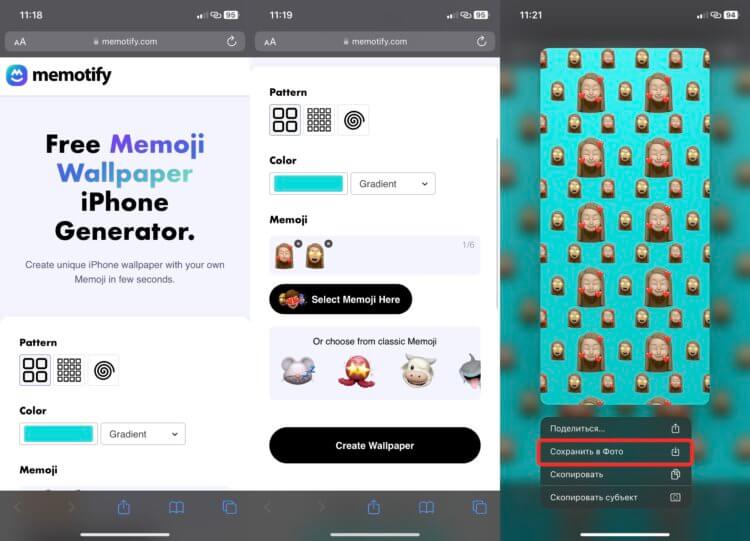
Здесь настроек меньше, чем в iOS 16, но все равно достаточно для создания прикольных обоев.
- Включите VPN на iPhone и перейдите по этой ссылке.
- В разделе “Pattern” выберите узор, по которому будут располагаться memoji.
- Ниже настройте цвет. Структуру заливки можно выбрать из трех вариантов: Gradient, Solid и Monochrome. При выборе последнего memoji будут окрашены в цвета выбранного фона.
- Нажмите на кнопку “Select Memoji Here” и с клавиатуры введите все смайлики, которые вы хотите использовать для обоев. Тоже не более шести штук.
- Коснитесь “Create Wallpaper” для создания новых обоев.
- Снизу сразу отобразится превью. Если вас все устраивает, то скачайте картинку по кнопке “Download Wallpaper”.
- Перейдите в приложение “Фото” и найдите там сохраненные обои.
- Нажмите кнопку “Поделиться” и выберите “Сделать обоями”.
- Настройте новый экран блокировки и “Домой” по образу и подобию, как на инструкции выше.
❗️ПОДПИШИСЬ НА НАШ ЧАТИК В ТЕЛЕГРАМЕ. ТАМ ТЕБЕ ОТВЕТЯТ НА ЛЮБЫЕ ВОПРОСЫ
Не бойтесь поиграть со структурой заливки. Кому-то может не понравиться градиент и захочется обычный сплошной фон или, наоборот, зайдет монохром. Кстати, смотрится последний очень оригинально. Мне до сих пор непонятно, почему Apple не позволила добавлять memoji на обои штатными средствами. Но думаю, что в будущих обновлениях это маленькое недоразумение будет благополучно решено.